Android用悬浮按钮实现翻页效果
来源:互联网 发布:网络运营学徒好做吗 编辑:程序博客网 时间:2024/05/18 04:55
今天给大家分享下自己用悬浮按钮点击实现翻页效果的例子。
首先,一个按钮要实现悬浮,就要用到系统顶级窗口相关的WindowManager,WindowManager.LayoutParams。那么在AndroidManifest.xml中添加权限:
1<uses-permissionandroid:name="android.permission.SYSTEM_ALERT_WINDOW"/>然后,我们要对WindowManager,WindowManager.LayoutParams的相关属性进行下设置:
01private WindowManager wm=null;02private WindowManager.LayoutParams wmParams=null;03 04private void initFloatView(){ 05 //获取WindowManager06 wm=(WindowManager)getApplicationContext().getSystemService("window");07 //设置LayoutParams(全局变量)相关参数08 wmParams =newWindowManager.LayoutParams();09 10 wmParams.type=LayoutParams.TYPE_PHONE; //设置window type11 wmParams.format=PixelFormat.RGBA_8888; //设置图片格式,效果为背景透明12 //设置Window flag13 wmParams.flags=LayoutParams.FLAG_NOT_TOUCH_MODAL 14 | LayoutParams.FLAG_NOT_FOCUSABLE;15 16 //以屏幕左上角为原点,设置x、y初始值17 wmParams.x=0;18 wmParams.y=0;19 //设置悬浮窗口长宽数据20 wmParams.width=50;21 wmParams.height=50;22}通过WindowManager的addView方法创建的View可以实现悬浮窗口效果!因此,我们需要为屏幕创建2个悬浮按钮了。
01 /**02 * 创建左边悬浮按钮03 */04 privatevoidcreateLeftFloatView(){05 leftbtn=newImageView(this);06 leftbtn.setImageResource(R.drawable.prev);07 leftbtn.setAlpha(0);08 leftbtn.setOnClickListener(newView.OnClickListener() { 09 publicvoidonClick(View arg0) {10 //上一篇11 }12 }); 13 //调整悬浮窗口14 wmParams.gravity=Gravity.LEFT|Gravity.CENTER_VERTICAL;15 //显示myFloatView图像16 wm.addView(leftbtn, wmParams);17 } 18 /**19 * 创建右边悬浮按钮20 */21 privatevoidcreateRightFloatView(){22 rightbtn=newImageView(this);23 rightbtn.setImageResource(R.drawable.next);24 rightbtn.setAlpha(0);25 rightbtn.setOnClickListener(newView.OnClickListener() { 26 publicvoidonClick(View arg0) {27 //下一篇28 }29 }); 30 //调整悬浮窗口31 wmParams.gravity=Gravity.RIGHT|Gravity.CENTER_VERTICAL;32 //显示myFloatView图像33 wm.addView(rightbtn, wmParams);34 }我把图片的Alpha值设置为0,是因为不想让悬浮按钮一开始就展现出来;我想通过对屏幕的触摸来实现悬浮按钮的渐变显示和渐变隐藏。那么我们还要对图片的渐变效果进行下处理:
01 // ImageView的alpha值 02 privateintmAlpha = 0;03 privatebooleanisHide; 04 /**05 * 图片渐变显示处理06 */07 privateHandler mHandler =newHandler() 08 { 09 publicvoidhandleMessage(Message msg) {10 if(msg.what==1&& mAlpha<255){ 11 //System.out.println("---"+mAlpha); 12 mAlpha +=50;13 if(mAlpha>255)14 mAlpha=255;15 leftbtn.setAlpha(mAlpha);16 leftbtn.invalidate();17 rightbtn.setAlpha(mAlpha);18 rightbtn.invalidate();19 if(!isHide && mAlpha<255)20 mHandler.sendEmptyMessageDelayed(1,100);21 }elseif(msg.what==0&& mAlpha>0){22 //System.out.println("---"+mAlpha);23 mAlpha -=10;24 if(mAlpha<0)25 mAlpha=0;26 leftbtn.setAlpha(mAlpha);27 leftbtn.invalidate();28 rightbtn.setAlpha(mAlpha);29 rightbtn.invalidate();30 if(isHide && mAlpha>0)31 mHandler.sendEmptyMessageDelayed(0,100);32 } 33 } 34 35 };我们再用2个方法分别来控制悬浮按钮的显示、隐藏:
01private void showFloatView(){ 02 isHide =false;03 mHandler.sendEmptyMessage(1);04} 05 06private void hideFloatView(){ 07new Thread(){ 08 publicvoidrun() { 09 try{10 Thread.sleep(1500);11 isHide =true;12 mHandler.sendEmptyMessage(0);13 }catch(Exception e) {14 ;15 }16 } 17}.start(); 18}这里为了不让悬浮按钮显示后,马上就开始隐藏。我使用了一个线程,先暂停1.5秒钟,再开始渐变隐藏。
接下来,我要重写Activity的onTouchEvent触屏事件,代码如下:
01 @Override02 03 publicbooleanonTouchEvent(MotionEvent event) {04 switch(event.getAction()) {05 caseMotionEvent.ACTION_MOVE:06 caseMotionEvent.ACTION_DOWN:07 //System.out.println("========ACTION_DOWN");08 showFloatView(); 09 break;10 caseMotionEvent.ACTION_UP:11 //System.out.println("========ACTION_UP");12 hideFloatView(); 13 break;14 } 15 returntrue;16 }最后,要在Activity销毁时销毁悬浮按钮,不然悬浮按钮会一直悬浮在那。因此,我们要再重写Activity的onDestroy()方法,并调用WindowManager的removeView()方法来移除悬浮按钮。
1 @Override2 publicvoidonDestroy(){ 3 super.onDestroy();4 //在程序退出(Activity销毁)时销毁悬浮窗口5 wm.removeView(leftbtn);6 wm.removeView(rightbtn);7 }给大家展示下效果图: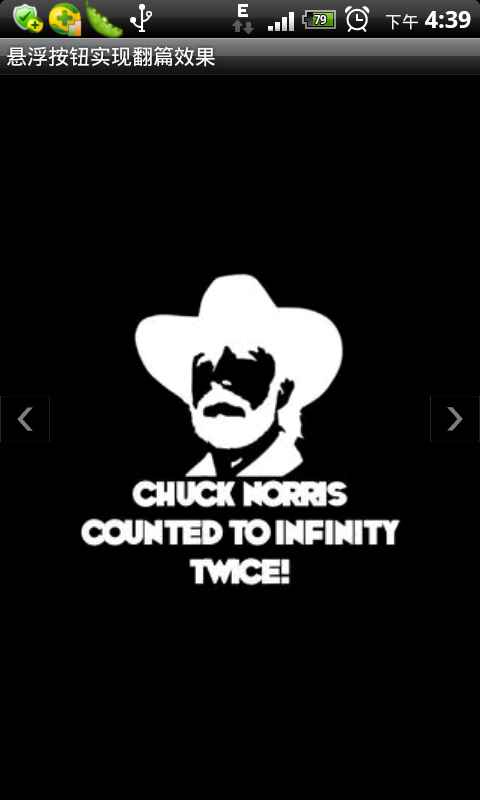
下面是程序的完整代码:
001package com.liux.pageflipper; 002 003import android.app.Activity; 004import android.graphics.PixelFormat; 005import android.os.Bundle; 006import android.os.Handler; 007import android.os.Message; 008import android.view.Gravity; 009import android.view.MotionEvent; 010import android.view.View; 011import android.view.WindowManager; 012import android.view.WindowManager.LayoutParams; 013import android.widget.ImageView; 014import android.widget.ViewFlipper; 015/** 016 * 悬浮按钮实现翻篇效果017 * <A href="http://my.oschina.net/arthor" target=_blank rel=nofollow>@author</A> liux http://my.oschina.net/liux018 * @date 2012-2-10 下午2:48:52019 */020public class PageFlipperActivity extendsActivity{021 022 privateWindowManager wm=null;023 privateWindowManager.LayoutParams wmParams=null;024 025 privateImageView leftbtn=null;026 privateImageView rightbtn=null;027 028 // ImageView的alpha值 029 privateintmAlpha = 0;030 privatebooleanisHide; 031 032 privateViewFlipper viewFlipper =null;033 034 @Override035 publicvoidonCreate(Bundle savedInstanceState) {036 super.onCreate(savedInstanceState);037 setContentView(R.layout.main);038 039 viewFlipper = (ViewFlipper)this.findViewById(R.id.myViewFlipper);040 041 //初始化悬浮按钮042 initFloatView();043 044 } 045 /**046 * 初始化悬浮按钮047 */048 privatevoidinitFloatView(){ 049 //获取WindowManager050 wm=(WindowManager)getApplicationContext().getSystemService("window");051 //设置LayoutParams(全局变量)相关参数052 wmParams =newWindowManager.LayoutParams();053 054 wmParams.type=LayoutParams.TYPE_PHONE; //设置window type055 wmParams.format=PixelFormat.RGBA_8888; //设置图片格式,效果为背景透明056 //设置Window flag057 wmParams.flags=LayoutParams.FLAG_NOT_TOUCH_MODAL 058 | LayoutParams.FLAG_NOT_FOCUSABLE;059 060 //以屏幕左上角为原点,设置x、y初始值061 wmParams.x=0;062 wmParams.y=0;063 //设置悬浮窗口长宽数据064 wmParams.width=50;065 wmParams.height=50;066 067 //创建悬浮按钮068 createLeftFloatView();069 createRightFloatView();070 071 } 072 073 /**074 * 创建左边悬浮按钮075 */076 privatevoidcreateLeftFloatView(){077 leftbtn=newImageView(this);078 leftbtn.setImageResource(R.drawable.prev);079 leftbtn.setAlpha(0);080 leftbtn.setOnClickListener(newView.OnClickListener() { 081 publicvoidonClick(View arg0) {082 //上一篇083 viewFlipper.setInAnimation(PageFlipperActivity.this, R.anim.in_leftright);084 viewFlipper.setOutAnimation(PageFlipperActivity.this, R.anim.out_leftright);085 viewFlipper.showPrevious();086 }087 }); 088 //调整悬浮窗口089 wmParams.gravity=Gravity.LEFT|Gravity.CENTER_VERTICAL;090 //显示myFloatView图像091 wm.addView(leftbtn, wmParams);092 } 093 /**094 * 创建右边悬浮按钮095 */096 privatevoidcreateRightFloatView(){097 rightbtn=newImageView(this);098 rightbtn.setImageResource(R.drawable.next);099 rightbtn.setAlpha(0);100 rightbtn.setOnClickListener(newView.OnClickListener() { 101 publicvoidonClick(View arg0) {102 //下一篇103 viewFlipper.setInAnimation(PageFlipperActivity.this, R.anim.in_rightleft);104 viewFlipper.setOutAnimation(PageFlipperActivity.this, R.anim.out_rightleft);105 viewFlipper.showNext();106 }107 }); 108 //调整悬浮窗口109 wmParams.gravity=Gravity.RIGHT|Gravity.CENTER_VERTICAL;110 //显示myFloatView图像111 wm.addView(rightbtn, wmParams);112 } 113 /**114 * 图片渐变显示处理115 */116 privateHandler mHandler =newHandler() 117 { 118 publicvoidhandleMessage(Message msg) {119 120 if(msg.what==1&& mAlpha<255){ 121 //System.out.println("---"+mAlpha); 122 mAlpha +=50;123 if(mAlpha>255)124 mAlpha=255;125 leftbtn.setAlpha(mAlpha);126 leftbtn.invalidate();127 rightbtn.setAlpha(mAlpha);128 rightbtn.invalidate();129 if(!isHide && mAlpha<255)130 mHandler.sendEmptyMessageDelayed(1,100);131 }elseif(msg.what==0&& mAlpha>0){132 //System.out.println("---"+mAlpha);133 mAlpha -=10;134 if(mAlpha<0)135 mAlpha=0;136 leftbtn.setAlpha(mAlpha);137 leftbtn.invalidate();138 rightbtn.setAlpha(mAlpha);139 rightbtn.invalidate();140 if(isHide && mAlpha>0)141 mHandler.sendEmptyMessageDelayed(0,100);142 } 143 } 144 145 }; 146 147 privatevoidshowFloatView(){ 148 isHide =false;149 mHandler.sendEmptyMessage(1);150 } 151 152 privatevoidhideFloatView(){ 153 newThread(){154 publicvoidrun() { 155 try{156 Thread.sleep(1500);157 isHide =true;158 mHandler.sendEmptyMessage(0);159 }catch(Exception e) {160 ;161 }162 }163 }.start();164 } 165 166 @Override167 publicbooleanonTouchEvent(MotionEvent event) {168 switch(event.getAction()) {169 caseMotionEvent.ACTION_MOVE:170 caseMotionEvent.ACTION_DOWN:171 //System.out.println("========ACTION_DOWN");172 showFloatView(); 173 break;174 caseMotionEvent.ACTION_UP:175 //System.out.println("========ACTION_UP");176 hideFloatView(); 177 break;178 } 179 returntrue;180 } 181 182 @Override183 publicvoidonDestroy(){ 184 super.onDestroy();185 //在程序退出(Activity销毁)时销毁悬浮窗口186 wm.removeView(leftbtn);187 wm.removeView(rightbtn);188 } 189} <ViewFlipper
android:id="@+id/myViewFlipper"
android:layout_width="fill_parent"
android:layout_height="fill_parent">
<!-- 第一个页面 -->
<LinearLayout
android:layout_width="fill_parent"
android:layout_height="fill_parent"
android:gravity="center">
<ImageView
android:layout_width="wrap_content"
android:layout_height="wrap_content"
android:src="@drawable/one"
android:gravity="center" />
</LinearLayout>
<!-- 第二个页面 -->
<LinearLayout
android:layout_width="fill_parent"
android:layout_height="fill_parent"
android:gravity="center">
<ImageView
android:layout_width="wrap_content"
android:layout_height="wrap_content"
android:src="@drawable/two"
android:gravity="center" />
</LinearLayout>
<!-- 第三个页面 -->
<LinearLayout
android:layout_width="fill_parent"
android:layout_height="fill_parent"
android:gravity="center">
<ImageView
android:layout_width="wrap_content"
android:layout_height="wrap_content"
android:src="@drawable/three"
android:gravity="center" />
</LinearLayout>
<!-- 第四个页面 -->
<LinearLayout
android:layout_width="fill_parent"
android:layout_height="fill_parent"
android:gravity="center">
<ImageView
android:layout_width="wrap_content"
android:layout_height="wrap_content"
android:src="@drawable/four"
android:gravity="center" />
</LinearLayout>
<!-- 第五个页面 -->
<LinearLayout
android:layout_width="fill_parent"
android:layout_height="fill_parent"
android:gravity="center">
<ImageView
android:layout_width="wrap_content"
android:layout_height="wrap_content"
android:src="@drawable/five"
android:gravity="center" />
</LinearLayout>
</ViewFlipper>
</LinearLayout>
push_left_in.xml文件中代码:
<set xmlns:android="http://schemas.android.com/apk/res/android">
<translate android:XDelta="100%p" android:toXDelta="0"
android:duration="500" />
<alpha android:Alpha="0.1" android:toAlpha="1.0"
android:duration="500" />
push_left_out.xml文件中代码:
<set xmlns:android="http://schemas.android.com/apk/res/android">
<translate android:XDelta="0" android:toXDelta="-100%p"
android:duration="500" />
<alpha android:Alpha="1.0" android:toAlpha="0.1"
android:duration="500" />
push_right_in.xml文件中代码:
<set xmlns:android="http://schemas.android.com/apk/res/android">
<translate android:XDelta="-100%p" android:toXDelta="0"
android:duration="500" />
<alpha android:Alpha="0.1" android:toAlpha="1.0"
android:duration="500" />
push_right_out.xml文件中代码:
<set xmlns:android="http://schemas.android.com/apk/res/android">
<translate android:XDelta="0" android:toXDelta="100%p"
android:duration="500" />
<alpha android:Alpha="1.0" android:toAlpha="0.1"
android:duration="500" />
- Android用悬浮按钮实现翻页效果
- Android用悬浮按钮实现翻页效果
- Android用悬浮按钮实现翻页效果
- Android用悬浮按钮实现翻页效果
- Android用悬浮按钮实现翻页效果
- Android用悬浮按钮实现翻页效果
- Android实现翻页效果
- Android 实现书籍翻页效果
- Android 实现书籍翻页效果
- Android 实现书籍翻页效果
- Android 实现书籍翻页效果
- Android 实现书籍翻页效果
- Android电子书翻页效果实现
- Android实现书籍翻页效果
- Android电子书翻页效果实现
- Android 实现控件悬浮效果
- 自定义悬浮按钮效果实现,带移动效果
- Android 悬浮按钮的简单实现
- [AndroidTips]Android监听来电和去电
- 10.2.0.4+版本PSU以及相关bundle patch列表-(2012/4/17 update)
- 跑马灯(速度、显示文本)
- 2012年4月语言榜
- POJ 2125 最小割最小点权覆盖
- Android用悬浮按钮实现翻页效果
- Magento搭建外贸网站的流程【0】
- [Android]挂断、接听电话
- Linux man手册使用指南
- Head First设计模式:(二)观察者模式
- android 2.1 监听电话状态并自动接听来电
- 黑马程序员_学习日记7_多线程、套接字
- you are beautiful
- c 零值比较


